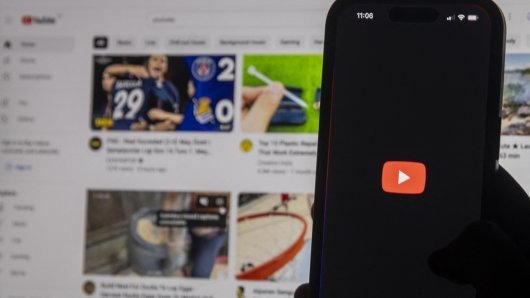Postoje alati za automatizaciju koji mogu povezati vaše korisničke račune na društvenim mrežama i e-pošti, prostoru za pohranu u računalnom oblaku i drugo te automatski obavljati zadaće umjesto vas
Društveni mediji, privatna e-pošta, službena e-pošta, hrpa internetskih servisa... Naši su životi sve više vezani uz web. Točnije, uz sve veći broj malih raštrkanih otočića weba, o kojima trebamo brinuti bar povremeno ako ne već i svakodnevno.
No, što kad bi ih mogli sve povezati nekako? To bi bilo praktično, zar ne? Pa, postoji način, piše Tech Radar.
IFTTT i Zapier su alati za automatizaciju koji mogu povezati i prenositi podatke između vaših korisničkih računa na društvenim mrežama i e-poštu, prostora za pohranu u računalnom oblaku i drugo.
Možete čak i automatizirati zadaće temeljem trenutno stanja ili lokacije određenog hardvera, i obrnuto. Evo kako.
Pomoću alata IFTTT možete povezati više od 400 usluga i uređaja povezanih s internetom, koristeći jednostavan i prilagodljiv sustav. Otvorite ifttt.com kako bi se logirali. Možete to učiniti pomoću vašeg korisničkog računa pri Googleu ili Facebooku, odnosno stvoriti vlastito korisničko ime i lozinku.
Nakon što se logirate, preuzmite i mobilne aplikacije za operativne sustave Android i iOS.
Kliknite na poveznicu Discover pri vrhu sučelja kako bi pregledali nekoliko rješenja za koja IFTTT procjenjuje kako bi vam mogla biti korisna. Klikajte po strjelici u gornjem desnom karuselu sve dok ne dođete do 18 applets to start with pa kliknite na sličicu u sredini za pregled.
Povežite Instagram, Twitter i Dropbox
Pogledajmo neke od osnovnih funkcionalnosti. Kliknite save and share your Instagram photos across your social media i zatim sklopku Turn on te omogućite pristup svom korisničkom računu pri Instagramu. Tako ćete automatizirati pohranu fotografija koje stavljate na Instagram i njihovo dijeljenje na drugim društvenim mrežama.
Kad ste već tu, odobriti pristup i Dropboxu te vašem korisničkom računu na Twitteru.
Jednom kad se IFTT zakači za vaše korisničke račune i dobije potrebne dozvole za obavljanje zadaća to će činiti sve dok mu ne naložite drukčije.
Kako je obavio zadaću iz prethodno danog primjera možete provjeriti tako što ćete objaviti fotografiju na Instagramu i potom kliknuti na My Applets pri vrhu zaslona te potom na Activity pri vrhu desno. Dobit ćete pregled zapisa, kao i vašu fotografiju podijeljenu na Twitteru, Facebooku te pohranjenu na Dropboxu.
Kliknite na bilo koju od aktivnosti ili otvorite prozor za applete i kliknite na jednog do njih. Potom kliknite na veliku sklopku kako bi ga isključili.
Kako na IFTTT-u stvoriti vlastite naloge za automatizaciju?
Postoje već napravljeni appleti koji pokrivaju gotovo sve moguće veze između aplikacija. Možete upotrijebiti poveznicu Search kako bi našli ono što vam odgovara.
Ako ne uspijete pronaći odgovarajući ili baš želite napraviti vlastiti. Otvorite Applets, kliknite na New Applet, pa zatim na dugme +this kako bi namjestili svoj okidač.
Recimo, odaberite Facebook i New status message by you with hashtag. Ovo će pokrenuti neku akciju svaki put kad koristimo unaprijed pripremljeni hashtag.
Kad ga dodate, kliknite Create trigger.
Što sve možete aktivirati?
Što možemo napraviti kad objavljujemo s hashtagom? Sve i svašta, u rasponu od aktiviranja pametnih uređaja do automatskog objavljivanja na drugim društvenim mrežama.
Na primjer, recimo kako želite spremiti pjesmu na servisu Spotify. Po početnim postavkama objava na Facebooku poput ove Frank Zappa Peaches En Regalia #playlistme će - ako je to hashtag kojeg ste koristili - pretražiti Spotify u potrazi za odgovarajućom vrijednošću i dodati ih u navedeni popis za reprodukciju.
Isprobajte i Zapier
Alat Zapier radi isto što i IFTTT, samo u drugoj niši i ponešto je ozbiljniji jer se povezuje s nekim od teškaša među poslovnim aplikacijama. Nudi ukupno 750 mogućih povezivanja.
Otvorite zapier.com i napravite korisnički račun. Automatski će biti aktivirano besplatno probno razdoblje. Besplatni paket nudi pet povezivanja odjednom i sto aktivacija mjesečno.
Aplikacije za povezivanje ćete naći pomoću tražilice ili skrolajte kako bi došli do popularnih unaprijed pripremljenih poveznica.
Evo kako ćete napraviti jednostavan popis zadaća
Potražite Gmail ili kliknite na sličicu na Zapierovoj naslovnici pa potražite ili odaberite Google Sheets. Upotrijebite Use this zap, što ćete naći pod Save Gmail emails matching certain traits to a Google Spreadsheet.
Dobit ćete kratko objašnjenje kako će proces funkcionirati. U ovom slučaju uspoređivat će sadržaj e-pošte u Gmailu sa sadržajem tablica u Google Spreadsheetu. Kad nađe ono što ste mu zadali kao upit za pretragu, dodat će novi redak u tablici koju ste naznačili.
Kliknite Create this Zap i nastavite dalje kako biste povezali svoj korisnički račun pri Googleu s ovim servisom. Sad unesite upit za pretragu.
Pošaljite sami sebi e-mail u kojem je to što ste stavili kao upit pa kliknite Fetch & continue kako bi omogućili Zapieru češljanje vašeg digitalnog poštanskog sandučića.
Kad pronađe ono što tražite kliknite Continue, pa ponovno Continue kako bi postavili akciju za Google Sheets.
Pratite upute za stvaranje nove tablice, kliknite Continue i potom povežite vaš korisnički račun pri Googleu kako bi Zapieru omogućili pristup Google Driveu. Kliknite Save + continue, pa Zapieru naznačite tablicu i stupce koje želite obuhvatiti.
Kliknite Continue kako bi vidjeli što će Zapier izvući iz svake e-poruke u kojoj je našao traženi podatak. Kliknite Create & Continue pa provjerite vašu tablicu: sadržaj bi trebao biti automatski dodan.
Kliknite Finish i gotovi ste.